笔记本合上不黑屏怎么设置 如何设置笔记本合上盖子后外接显示器不断开连接
更新时间:2023-07-30 14:03:37作者:jiang
笔记本合上不黑屏怎么设置,如今随着科技的发展,笔记本电脑已经成为我们生活中不可或缺的工具,然而有时候我们可能会遇到一些问题,比如当我们合上笔记本的盖子时,屏幕不会自动黑屏,或者当我们连接外接显示器后,合上盖子显示器就会断开连接。这些问题可能会给我们的使用带来很多不便。那么如何设置笔记本在合上盖子时自动黑屏?又该如何设置笔记本连接外接显示器后不断开连接呢?下面我们将一一解答这些问题,帮助大家解决困扰。
方法如下:
1.首先打开控制面板
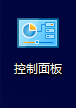
2.选择系统和安全
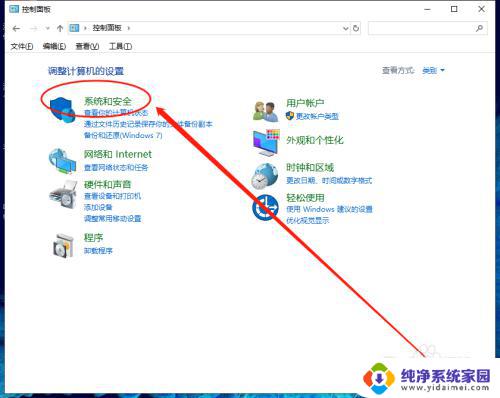
3.选择电源选项
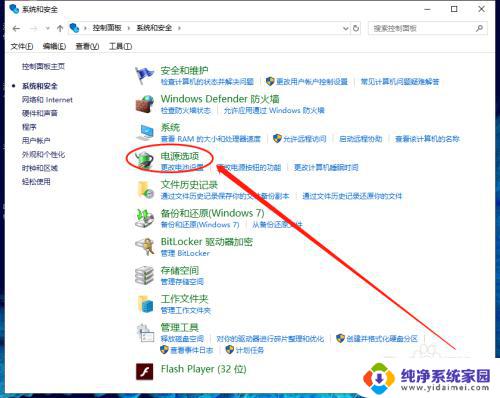
4.选择更改计划设置
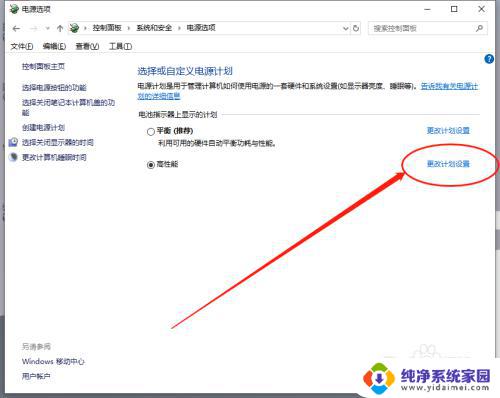
5.更爱高级电源色设置
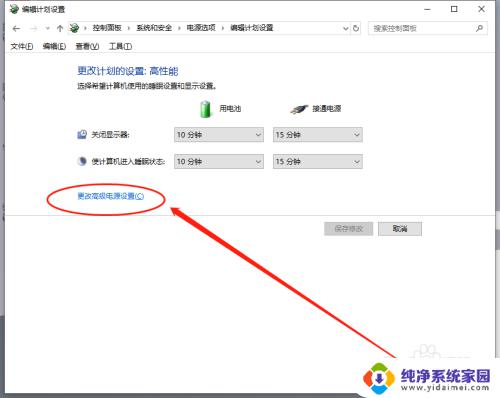
6.选择电源按钮和盖子→合上盖子操作
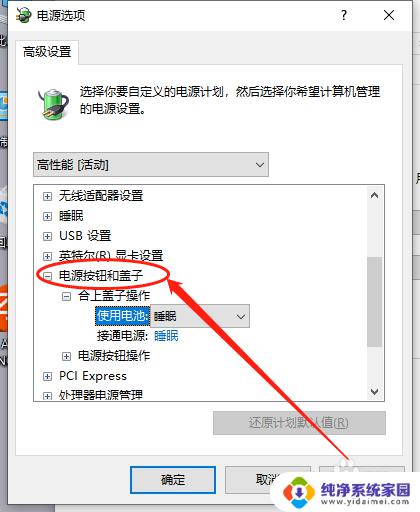
7.改为不采取任何操作
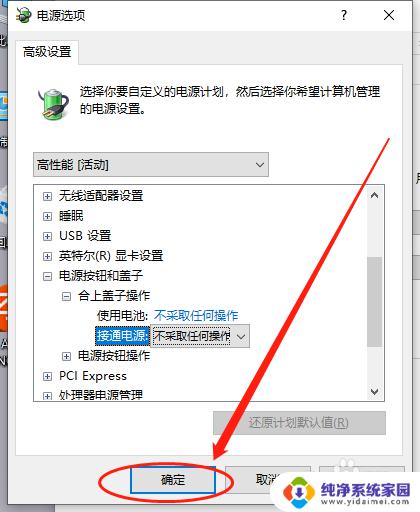
8.确定即可
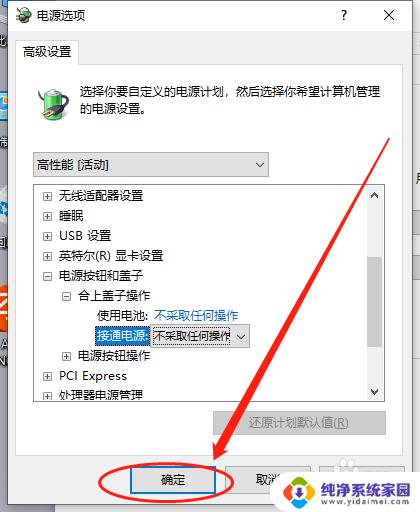
以上就是关于笔记本合上不黑屏怎么设置的全部内容,如果您遇到了相同的情况,可以按照小编提供的方法来解决。
笔记本合上不黑屏怎么设置 如何设置笔记本合上盖子后外接显示器不断开连接相关教程
- 笔记本合上后外接显示器黑屏 笔记本连接外接显示器合盖不黑屏怎么设置
- 笔记本外接显示器怎么合盖 笔记本外接显示器合盖设置
- windows笔记本设置外接显示器后合盖显示 笔记本外接显示器合盖怎么设置
- 笔记本电脑外接显示器后可以合上吗 笔记本连接显示器可以合上盖子吗
- 笔记本电脑合上盖子后黑屏 笔记本合上盖子再打开后屏幕没有显示怎么办
- 戴尔笔记本合盖后黑屏 笔记本电脑合上盖子再打开后显示器黑屏
- 笔记本电脑怎么合盖连显示器 笔记本合上盖子使用外接显示器方法
- 笔记本电脑连接显示器怎么合上笔记本屏幕 笔记本外接显示器盖上电脑可以吗
- 外接显示屏怎么把笔记本屏幕关了 如何让笔记本合盖后外接显示器继续显示
- 笔记本接显示器后为什么不能合上 笔记本连接显示器是否可以盖上电脑
- 笔记本开机按f1才能开机 电脑每次启动都要按F1怎么解决
- 电脑打印机怎么设置默认打印机 怎么在电脑上设置默认打印机
- windows取消pin登录 如何关闭Windows 10开机PIN码
- 刚刚删除的应用怎么恢复 安卓手机卸载应用后怎么恢复
- word用户名怎么改 Word用户名怎么改
- 电脑宽带错误651是怎么回事 宽带连接出现651错误怎么办